قبل از اصلاح رجیستری ویندوز، مهم است که ابتدا از آن نسخه پشتیبان تهیه کنید. می توانید با استفاده از مراحل این راهنما این کار را انجام دهید.
رجیستری رگ حیاتی سیستم عامل ویندوز شماست و هزاران کلید تنظیمات مهمی را که ویندوز و برنامه های نصب شده برای اجرای آنها به آن نیاز دارند ذخیره می کند. قبل از ایجاد تغییرات در یک کلید خاص، می توانید از کلیدهای رجیستری ویندوز نسخه پشتیبان تهیه و بازیابی کنید.
اگر می خواهید رجیستری را در ویندوز تغییر دهید، لازم است ابتدا از کل رجیستری نسخه پشتیبان تهیه کنید تا اگر مشکلی پیش آمد بتوانید آن را بازیابی کنید. ما به شما نشان خواهیم داد که چگونه از کلیدهای رجیستری خاص به جای کل پایگاه داده در زیر پشتیبان بگیرید.
چرا باید از رجیستری ویندوز بک آپ بگیرید؟
تنظیمات مختلفی وجود دارد که می توانید از طریق رجیستری در ویندوز ایجاد کنید. همچنین اینجاست که کاربران نسخههای خانگی ویندوز میتوانند ویرایشهایی را انجام دهند تا به ویژگیهایی دست یابند که کاربران حرفهای به راحتی میتوانند از طریق Group Policy از آن استفاده کنند.
با این حال، قبل از اینکه به رجیستری ویندوز بپردازید، دانستن اینکه چه کاری انجام می دهید و آن را به درستی انجام می دهید مهم است. به عنوان مثال، رجیستری یک پایگاه داده است که شامل تمام تنظیمات برنامه، سخت افزار و پیکربندی سیستم است.
اطلاعات مربوط به دستگاههای سختافزاری، تنظیمات برگزیده کاربر، برنامهها، تنظیمات سیستم و غیره را ذخیره میکند. همه دادههای ذخیرهشده در رجیستری ضروری هستند، و حذف یک مقدار نادرست یا تغییر یک کلید میتواند به رایانه شما آسیب برساند.
به دلیل اهمیت آن، ایجاد یک نسخه پشتیبان از رجیستری فعلی قبل از تغییر آن ضروری است. علاوه بر پشتیبان گیری از کل پایگاه داده سیستم، می توانید از کلیدهای خاصی نیز نسخه پشتیبان تهیه کرده و بازیابی کنید.
نحوه پشتیبان گیری از کلیدهای رجیستری خاص در ویندوز
هنگامی که یک نسخه پشتیبان کامل از رجیستری تهیه کردید، می توانید از یک کلید یا کلیدهای خاص قبل از تغییر آنها نسخه پشتیبان تهیه کنید. پس از آن، اگر چیزی پس از تغییر کار نمی کند، می توانید کلید(های) خاص را بازیابی کنید.
توجه داشته باشید: این فرآیند در ویندوز 10 و 11 یکسان عمل می کند.
برای تهیه نسخه پشتیبان از یک کلید رجیستری ویندوز:
- مطبوعات کلید ویندوز + R برای راه اندازی اجرا کن پنجره محاوره ای
- تایپ کنید regedit و کلیک کنید خوب یا فشار دهید وارد.

- چه زمانی ویرایشگر رجیستری راه اندازی می شود، مسیر کلیدی را که می خواهید پشتیبان بگیرید، مرور کنید.

- کلیک فایل از نوار ابزار بالا و انتخاب کنید صادرات از منو
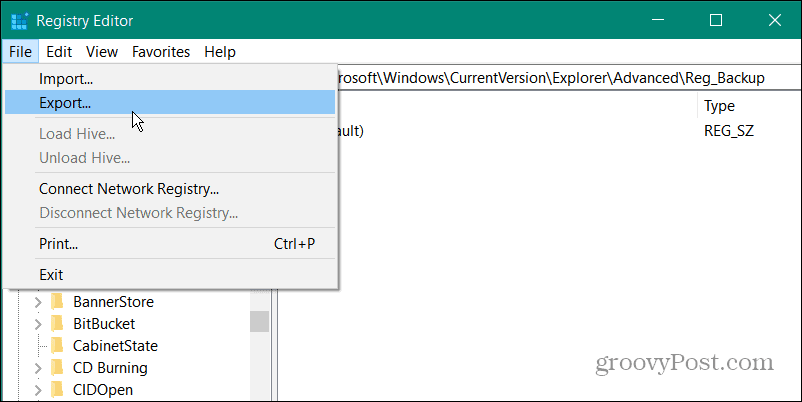
- در صادرات فایل رجیستری پنجره، مکان پشتیبان خود را انتخاب کنید.
- یک نام آسان برای به خاطر سپردن فایل را تایپ کنید و مطمئن شوید که نوع فایل روی “تنظیم شده است..reg” برای نوع Registration Files.
- زیر محدوده صادرات بخش، کلیک کنید شعبه انتخاب شده گزینه ای برای تأیید اینکه کلید خاصی است که می خواهید.
- کلیک کنید بر روی صرفه جویی دکمه.
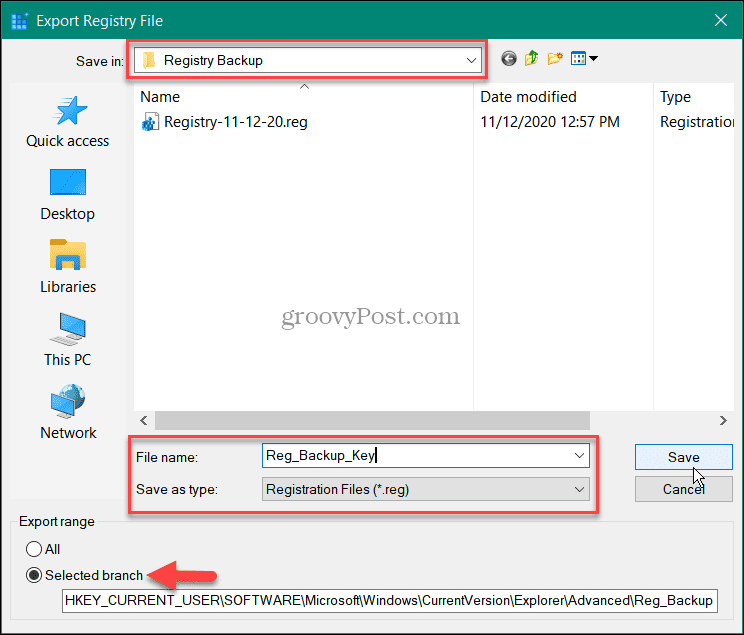
این .reg فایل در مکان پشتیبان شما ذخیره می شود و می توانید از آن برای برگرداندن تغییرات یا تکرار تنظیمات در رایانه دیگری استفاده کنید. همچنین مهم است که توجه داشته باشید که می توانید کلیدهایی مانند پوشه، مقادیر DWORD و رشته ها را صادر کنید. هنگامی که یک پوشه را انتخاب می کنید، از همه چیز موجود در آن نسخه پشتیبان تهیه می شود.
نحوه بازیابی کلیدهای رجیستری خاص ویندوز
اگر نیاز به بازیابی کلید رجیستری پشتیبانگیری شده دارید، میتوانید این کار را از فایل پشتیبانگیری که ایجاد کردهاید انجام دهید.
برای بازیابی یک کلید خاص:
- مطبوعات کلید ویندوز + R.
- تایپ کنید regedit و کلیک کنید خوب.

- وقتی ویرایشگر رجیستری راه اندازی شد، کلیک کنید فایل > وارد کردن.

- به محل پشتیبان گیری کلید رجیستری بروید.
- را برجسته کنید .reg فایل مورد نیاز خود را بزنید و روی آن کلیک کنید باز کن دکمه.
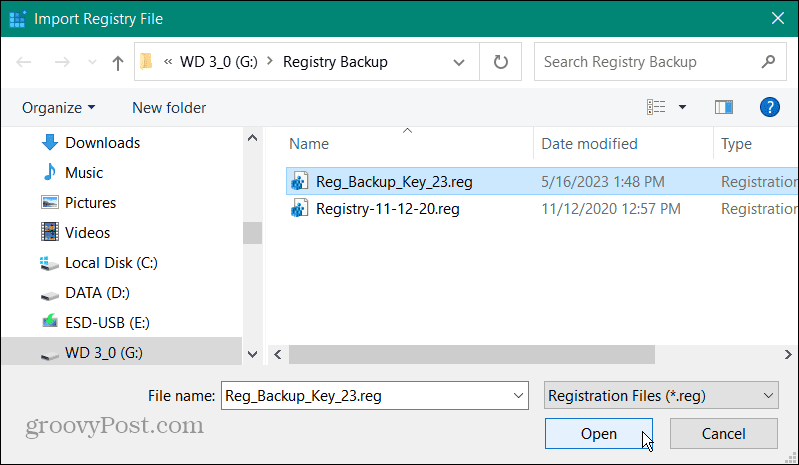
- وقتی پیام اعلان واردات موفقیت آمیز ظاهر شد، کلیک کنید خوب.
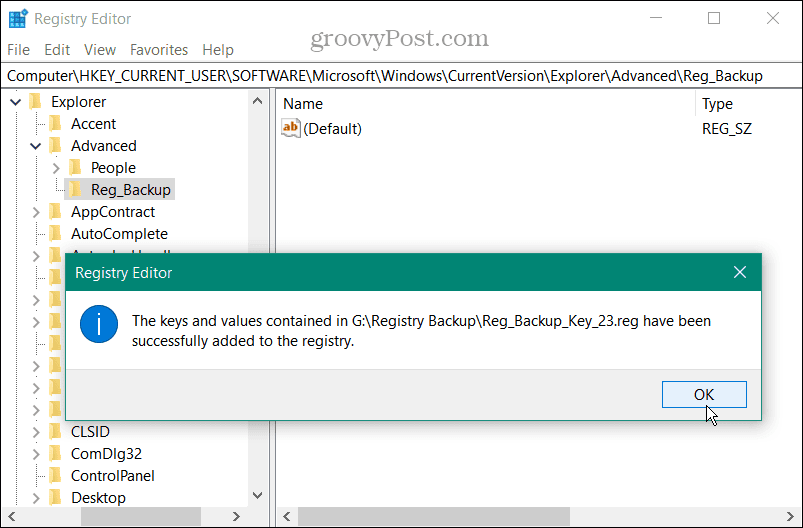
محتویات .reg فایل پشتیبان در پایگاه داده رجیستری ادغام خواهد شد. به طور معمول، تغییرات بلافاصله رخ می دهد. با این حال، در برخی موارد، ممکن است لازم باشد رایانه شخصی خود را مجدداً راه اندازی کنید.
پشتیبان گیری از سیستم ویندوز
قبل از تغییر رجیستری، تهیه نسخه پشتیبان از آن ضروری است. و اگر فقط می خواهید از کلیدهای خاصی نسخه پشتیبان تهیه و بازیابی کنید، می توانید این کار را نیز انجام دهید. البته، بازیابی یک کلید خاص تنها بر کلیدی که صادر کردهاید تأثیر میگذارد و هیچ تغییر دیگری را که در رجیستری انجام دادهاید حذف نمیکند.
علاوه بر پشتیبان گیری دستی از رجیستری ویندوز، باید از ایجاد یک نسخه پشتیبان کامل از سیستم اطمینان حاصل کنید. این به شما امکان می دهد رایانه شخصی خود را از یک تصویر سیستم بازیابی و بازیابی کنید. همچنین توجه داشته باشید که وقتی نوبت به بازیابی رایانه شخصی شما می رسد، می خواهید به طور مرتب یک Restore Point ایجاد کنید.
همچنین، اگر شما یک کاربر قدرتمند هستید، ممکن است به نحوه پشتیبان گیری از PowerToys علاقه مند باشید. و اگر رایانه شما با موارد مفقود یا خراب رجیستری مشکل دارد، می توانید موارد خراب رجیستری را در ویندوز 10 برطرف کنید.

سایت محتوا مارکتینگ
برای دیدن مطالب آموزشی بیشتر در زمینه سخت افزار و نرم افزار اینجا کلیک کنید!

